Enconštitucionálna výmena v systéme Android Ako používať funkciu

- 2920
- 692
- Oleg Krajči
Čas sa blíži, keď sú smartfóny vybavené železom, ktoré takto nebudú pripúšťať na počítačoch, a podľa niektorých parametrov (napríklad veľkosť RAM) už boli rovnaké. Prekvapujúcejšia je skutočnosť, že operačný systém Android, napriek malému objemu jadra, je poradie veľkosti stabilnejšie ako akákoľvek verzia systému Windows - môžete smartfón aktívne používať mesiace bez reštartu. A skúste urobiť také zameranie s počítačom - a za deň sa začne spomaľovať natoľko, že na tom jednoducho nemôžete pracovať.

Zároveň sa funkčnosť Android neustále rozširuje, čím sa život používateľov ešte cíti pohodlnejší.
Na tieto účely sa nový nástroj objavil ako súčasť tohto mobilného OS - zdieľanie v okolí. Čo je to za šelmu, na čo je to a ako ho používať? Poďme na to.
Že funkcia „výmena s prostredím“ môže
Presne povedané, nevzťahuje sa na funkčnosť samotného systému Android- toto je vývoj Google, ale keďže táto služba je integrovaná do operačného systému a je aktualizovaná nezávisle (ak je zahrnutá automatická aktualizácia), nemusíte aktualizovať systém , V okolí zdieľania sa v ňom objaví automaticky. Ďalšou vecou je, že často zostáva bez povšimnutia alebo ignorovaného, a skutočne choďte hádať, čo je za týmto menom skryté ... hoci v lokalizovaných verziách má funkcia ruský názov - „výmena za prostredie“.
Ale čo je táto notoricky známa „výmena s prostredím“? Hlavným účelom funkcie je vymeniť údaje (skutočne súbory) medzi rôznymi zariadeniami, a to nielen mobilný.
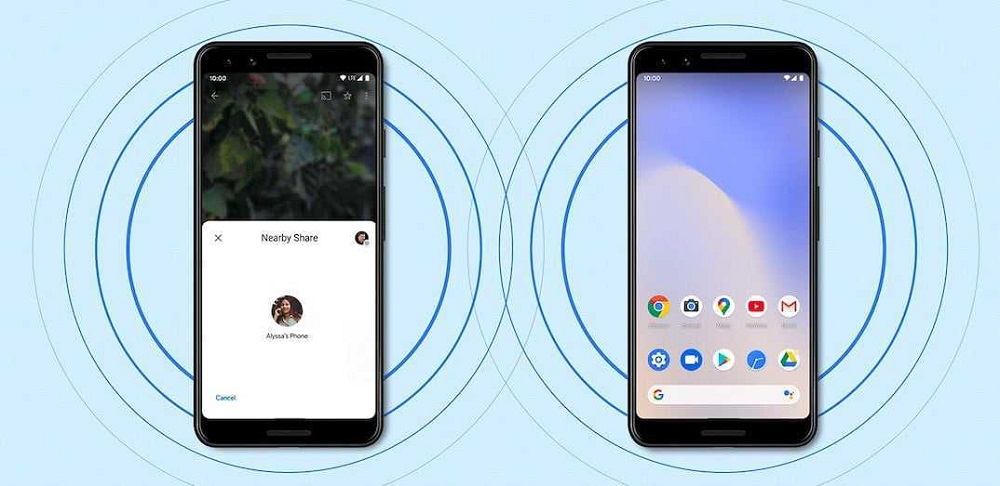
IPhone má podobnú funkčnosť (funkcia sa nazýva Apple AirDrop) a nedávno sa na telefónoch Samsung Galaxy (rýchla zdieľanie funkcie alebo „Quick Exchange“) objavil analóg „prostredia prostredia“ (rýchla funkcia zdieľania alebo „rýchla výmena“), kde podporuje obmedzený počet modelov. Na telefóne s Androidom na modeli nezáleží - túto funkciu môžete použiť na česť rozpočtu aj na vlajkových smartfónoch.
Hovoríte, že môžete prenášať súbory Bluetooth a pomocou Wi-Fi Direct. Všetko je také, ale pomocou „výmeny prostredia“ je oveľa jednoduchšie a táto metóda vyhráva v rýchlosti dát dát, pretože tu sa používajú Wi-Fi aj Bluetooth v závislosti od okolností v závislosti od okolností. Je zrejmé, že NFC výrazne stráca prvé dve technológie v rýchlosti prenosu súborov, ale ak si potrebujete vymeniť malý text, potom NFC môže fungovať ešte rýchlejšie.
Tak či onak, ale hlavnou výhodou zdieľania v okolí je možnosť výmeny údajov bez potreby nájsť sieť Wi-Fi v oblasti akcie. Pomocou tejto funkcie si môžete byť istí, že rýchlosť prenosu súborov bude optimálna a vysoká. Fotografie s objemom až 4 MB sa skopírujú takmer okamžite a prenos videa približne 1 GB bude trvať asi minútu.
Predpokladá sa, že prototyp novej funkcie je AirDrop, ale na rozdiel od iPhone a Samsung tu výmena s prostredím funguje iba na nízkych vzdialenostiach, nie viac ako 30 cm.
Na jednej strane je to nevýhoda, na druhej, nie tak zlá - aspoň budete spoľahlivo chránení pred digitálnym terorom pred ostatnými. A opäť si spomíname: Zdieľanie v okolí nevyžaduje sieť Wi-Fi a netrápi prevádzku. Stojí za to sa obávať iba o nabíjanie batérie.
Ako povoliť/zakázať funkciu „Exchange with a prostredie“
Akonáhle je vaša služba Google aktualizovaná a na telefóne sa objaví nová funkcia, je okamžite aktivovaná. To znamená, že v predvolenom nastavení bude zahrnuté zdieľanie v okolí. Ak je potrebné vypnúť výmenu a zodpovedajúca dlaždica nie je v opone rýchlych nastavení Android, to znamená, že ani neviete, kde hľadať funkciu, vypnite výmenu s prostredím takto:
- Je potrebné povoliť geolokáciu a aktivovať Bluetooth;
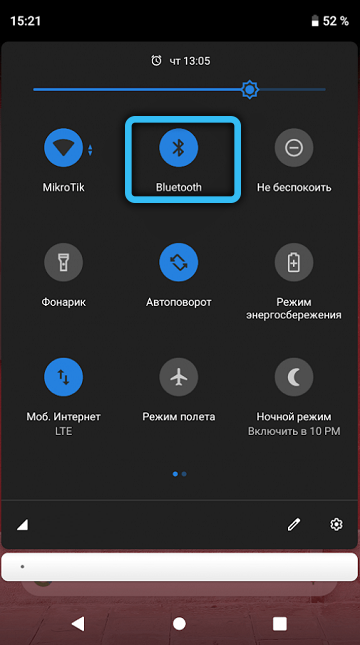
- Ak je s tým všetko v poriadku, spustíme „nastavenia“;
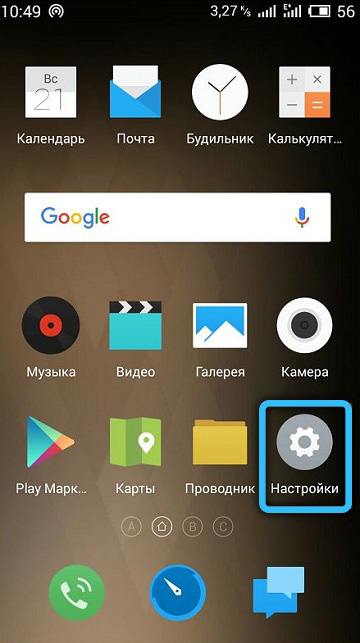
- Prejdite na spoločnosť Google;
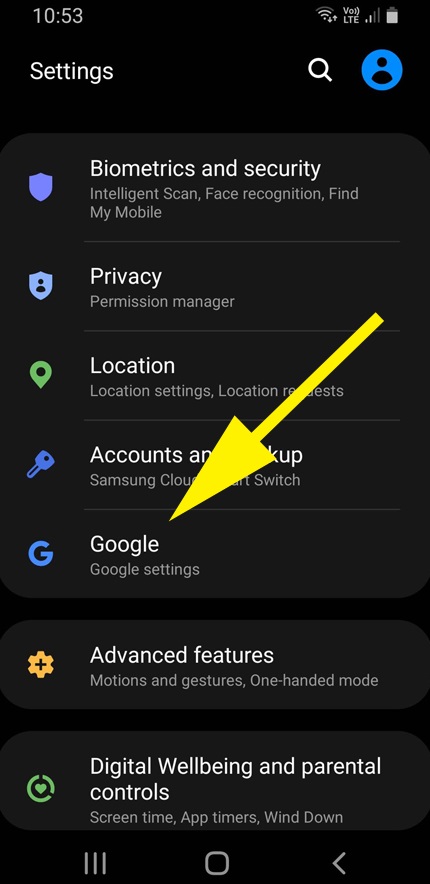
- Dostali sme sa k bodu „Zariadenie a výmeny s prostredím“;
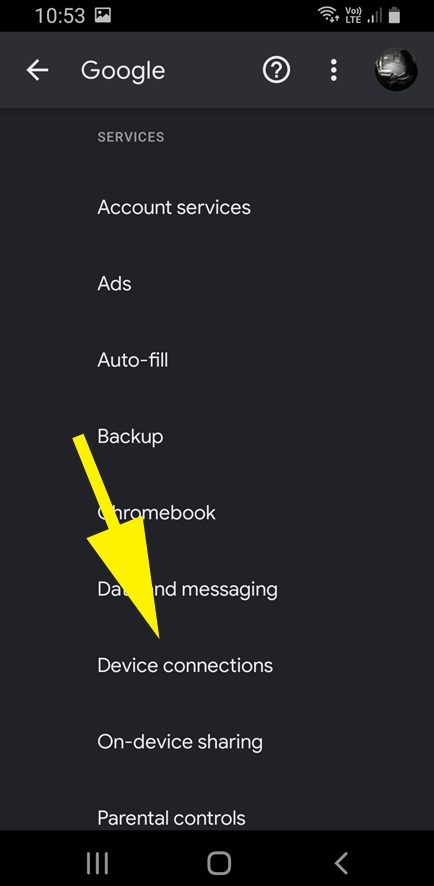
- Kliknite na ňu a vyberte položku „Exchange s prostredím“;
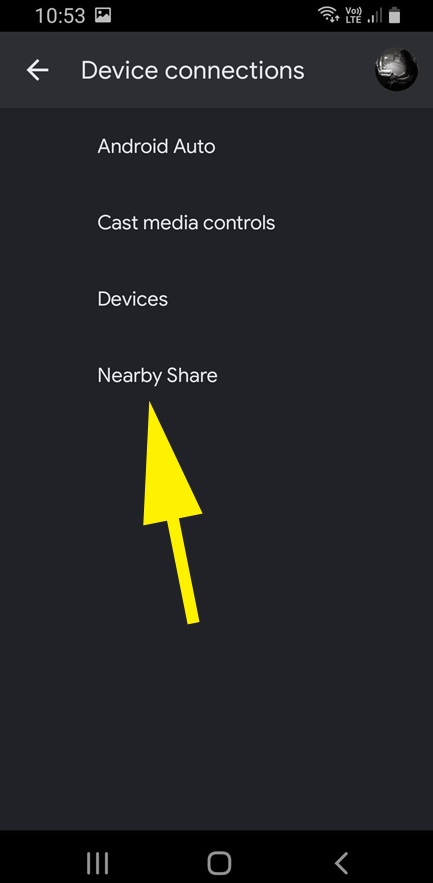
- Dostaneme sa na stránku Exchange a ak je prepínač v pozícii „VCL“, vypnite ho.
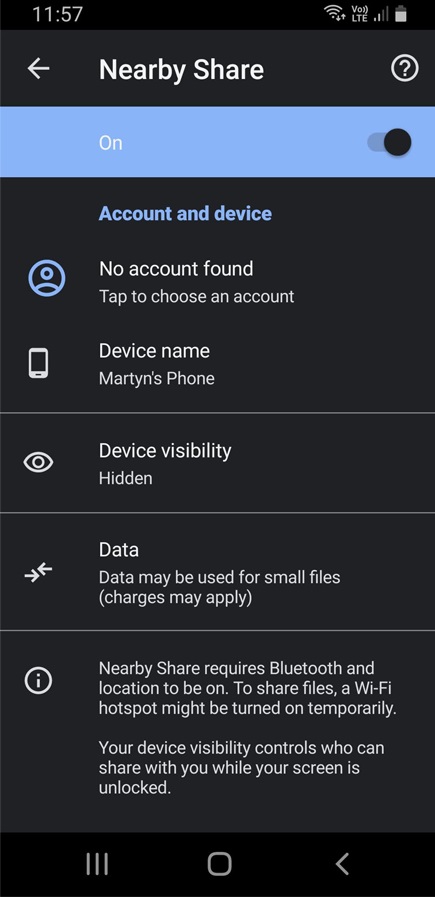
Ako vidíte, nič komplikované. Rovnakým spôsobom môžete funkciu zapnúť. Na tej istej stránke môžete urobiť niekoľko predbežných nastavení týkajúcich sa funkcie funkcie.
Ale môžete to urobiť jednoduchšie: ikona s obrazom dvoch krížových oblúkov, ktoré je zodpovedné za aktiváciu/deaktiváciu „metabolického metabolizmu“, by už mala byť v zozname ďalších ikon závesu rýchlych nastavení. Ak sa chcete dostať, musíte otvoriť oponu a stlačiť ceruzku nižšie.
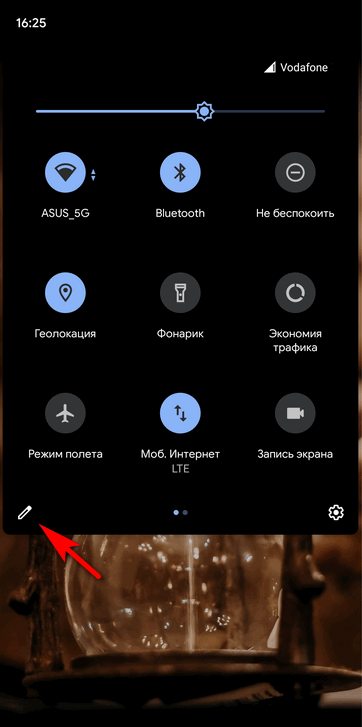
Potom je možné ikonu ťahať do hornej opony, aby ste k nej získali rýchly prístup.
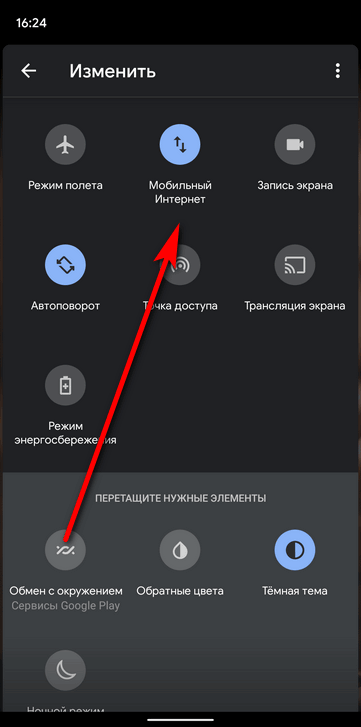
Bez ohľadu na to, ako ste zapnuli funkciu, ak sa to urobilo prvýkrát, dostanete sa na stránku nastavení, kde si môžete vybrať, kto môže vidieť váš smartphone na výmenu súborov: všetky kontakty, iba vybrané kontakty alebo nikto.
Tu si môžete vybrať účet, dať telefónu meno, čo bude vyzerať na iných zariadeniach - je žiaduce, aby to nie je názov telefónu, ale spôsob, ako pochopiť, kto sa stane výmenou údajov.
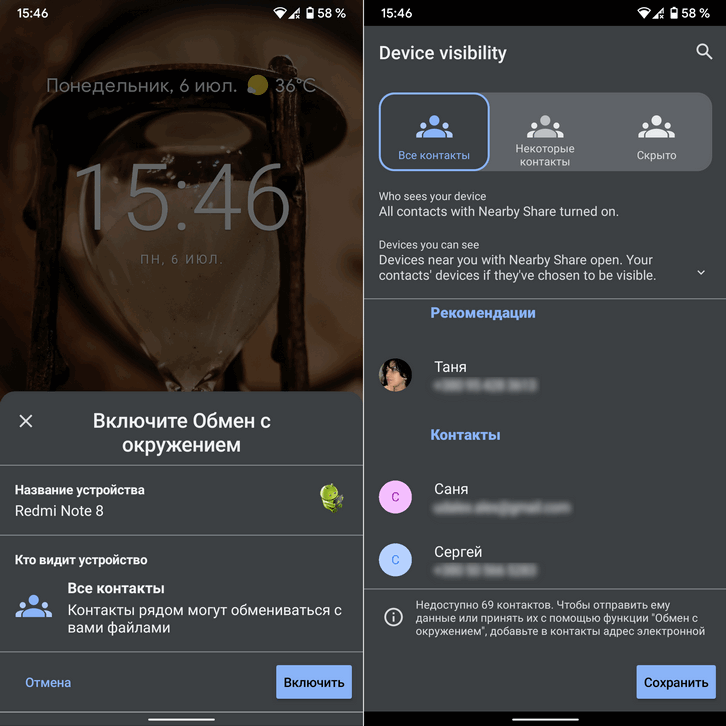
Nakoniec tu môžete povoliť prenos údajov pomocou mobilnej siete, aj keď je lepšie to neurobiť, ak máte v prevádzke limitovanú tarifu.
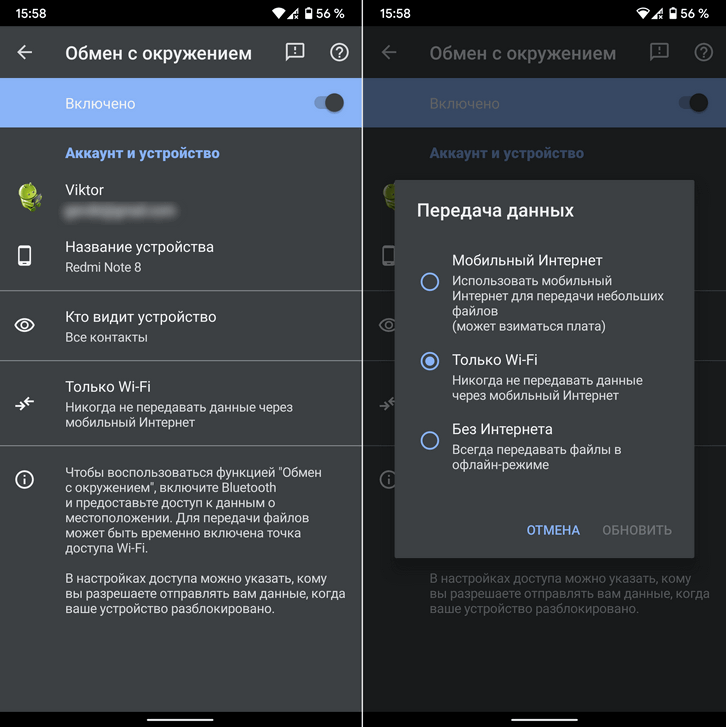
Ako preniesť súbor do iného zariadenia
Teraz sa zvážme, ako používať „výmena s prostredím“.
Predpokladajme, že ste natočili video zo svojej Won Billiard Party a chcete ho odovzdať svojmu hernému partnerovi.
Konáme štandardným spôsobom:
- Otvorte súbor prostredníctvom správcu zariadení;
- Kliknutím na ikonu zdieľajte;
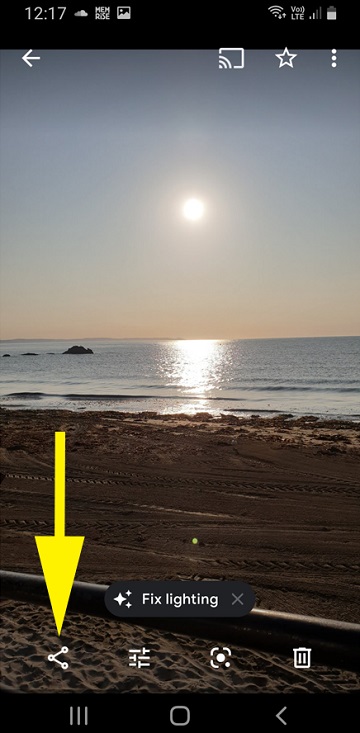
- V zozname možností vyberte „Výmena s prostredím“.
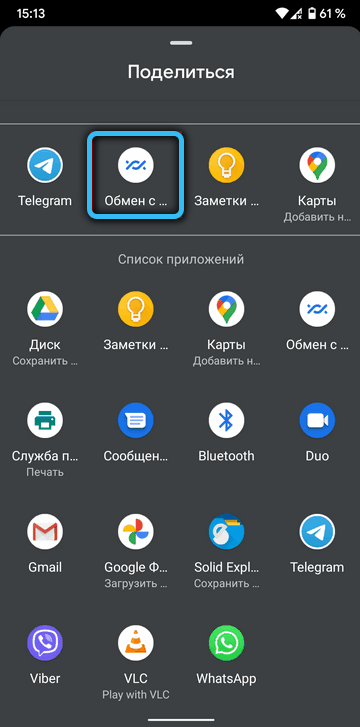
Ak je funkcia vypnutá, budete ju musieť aktivovať. Potom umiestnite oba smartfóny v okolí (vo vzdialenosti najviac 30 centimetrov), vyhľadanie zariadení sa začne a ak sa objaví telefón priateľu, vyberte ho, vyberte ho. Zostáva stlačením tlačidla „Odosielanie“ a čakať na koniec výmeny údajov.
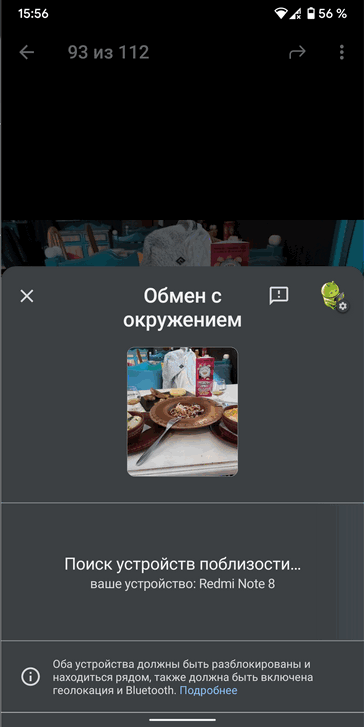
Upozorňujeme, že prevod sa začne iba vtedy, ak bude funkcia aktivovaná na oboch smartfónoch a vlastník druhého osobne súhlasil s výmenou.
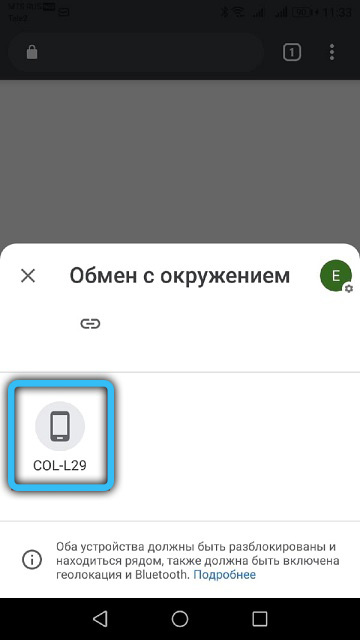
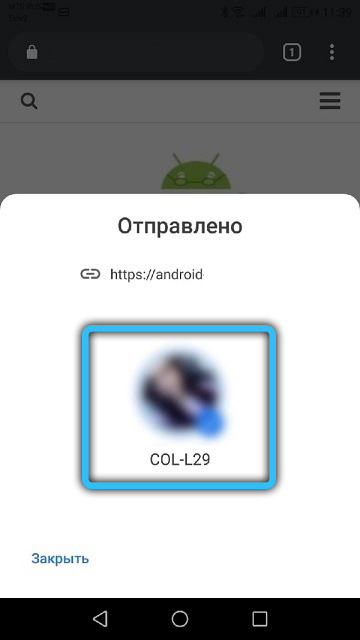
Ako získať súbor z iného smartfónu
Teraz sa pozrime, ako funguje „okolie“ v opačnom smere. Tu je dôležitá nasledujúca nuancia: V nastaveniach funkcie by sa mal zahrnúť odkaz na varovanie od ostatných používateľov. V takom prípade sa na obrazovke mobilného telefónu zobrazí oznámenie, že chcú prenášať údaje. Kliknutím na ňu súhlasíte s recepciou.
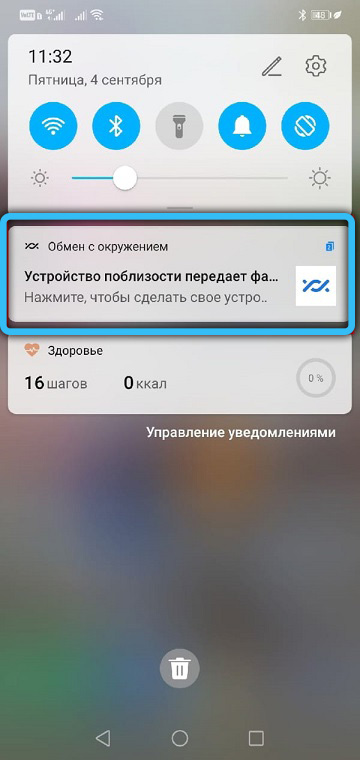
Ak je funkcia zdieľania v blízkosti deaktivovaná, budete pozvaní, aby ste ju zapli. Súhlasíme, očakávame dokončenie prenosu údajov.
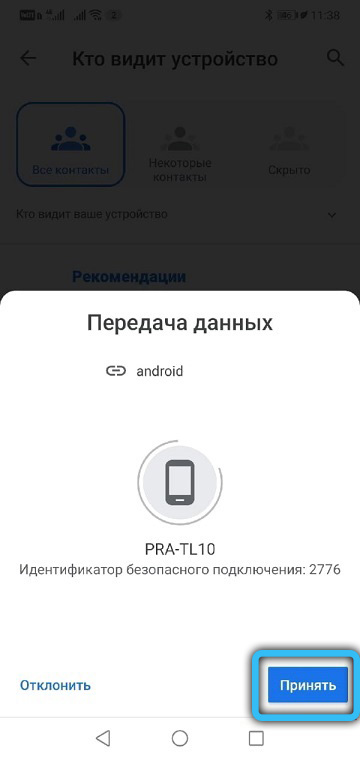
O výbere kontaktov, ktoré vám môžu poslať súbory
Zoberme si, ako schéma odosielania údajov funguje v kontexte výberu protistrany.
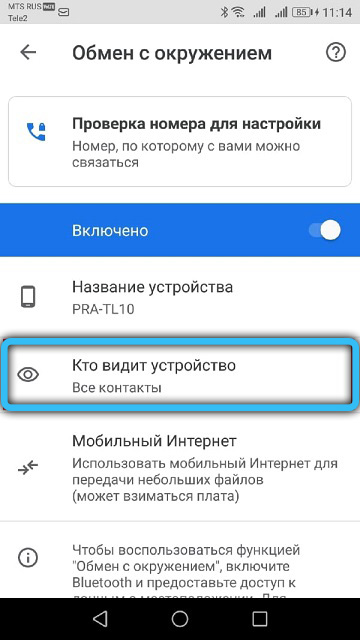
Ak teda vyberiete „všetky kontakty“ v časti nastavení „Exchange s prostredím“, váš smartphone sa stane viditeľným pre všetky vaše kontakty, ktoré sú v bezprostrednej okolí. Dôležitá podmienka, ktorú vývojári trvajú na pozorovaní: vaše zariadenie by malo byť odomknuté.
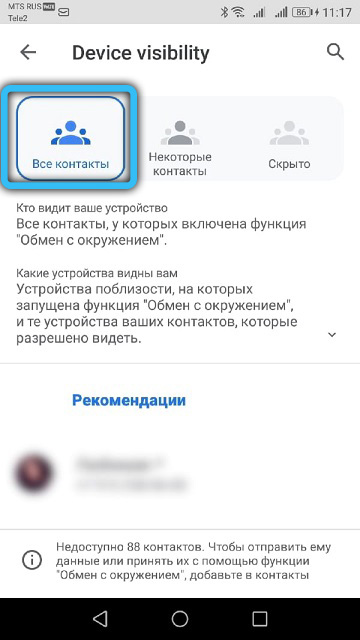
Pri výbere položky „Vybrané kontakty“ budú môcť zistiť váš telefón iba proxy, ktorých zoznam je možné opraviť v rovnakých nastaveniach.
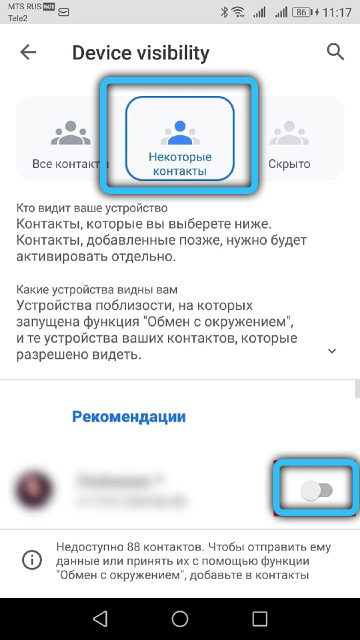
Nakoniec, pri výbere „skrytej“ položky, príležitosť poslať vám týchto ostatných používateľov, dostane sa iba vtedy, keď povolíte váš smartphone.
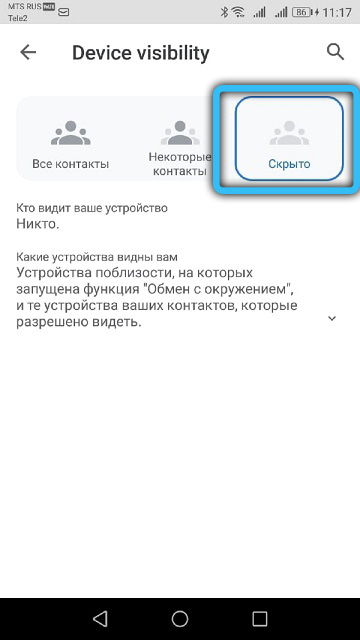
Eliminácia problémov počas prevádzky funkcie
Výmena údajov, najmä ak sa vykonáva prvýkrát, často neúspešne končí. Dôvody sa môžu líšiť. Zvážte hlavnú z nich a spôsoby, ako ich odstrániť:
- Najčastejšie, v telefóne, je zakázané hľadať ostatných používateľov. Aby ste sa ubezpečili, nájdite ikonu „Exchange s prostredím“ na paneli Fast Nastavenia, posuňte oponu nadol av prípade potreby kliknutím na ceruzku. Ak je výmena vypnutá, zapnite ju;
- Uistite sa, že vy a ten, s ktorým plánujete výmenu údajov, ste zahrnutí v Bluetooth. Pretože jeho nastavenia sú vo väčšine prípadov na hornom paneli, funkcia je často vypnutá náhodným stlačením;
- To isté možno povedať o geolokácii, takže nezabudnite skontrolovať tento výstrelok;
- Pamätajte, že polomer pôsobenia funkcie je malý a obmedzený na 30 centimetrov, takže iné zariadenie by malo byť v vašej bezprostrednej blízkosti;
- Niekedy sa všetko robí ako správne, ale prenos sa zastaví. Pokúste sa zapnúť (alebo deaktivovať, ak sa zapne). Niekedy to funguje;
- Ak nič nepomáha, skúste načítať smartfón.
Vyplývať
Funkcia „Výmena s prostredím“ je, samozrejme, užitočnou vecou. Najmä ak je potrebné naliehavo prenášať obsah do iného zariadenia umiestneného v blízkosti. Ak nechcete, aby nová funkcia strávila vaše zdroje telefónu zbytočne, potom sa neponáhľajte, aby ste ju vypli, a preto:
- Existuje niekoľko kanálov prenosu údajov, z ktorých Wi-Fi aj mobilný internet. Môžete si však zvoliť režim offline a potom sa nemôžete báť vytlačenia premávky;
- Ak nechcete dostávať nechcený obsah, jednoducho si vyberte skrytú funkciu používania funkcie. Ale môžete odosielať súbory kedykoľvek, keď je to potrebné;
- Ak si chcete počas relácie výmeny obsahu zachovať anonymitu, vyberte ďalší účet Google za predpokladu, že ste ho obozretne vytvorili.

